- Autora Abigail Brown [email protected].
- Public 2023-12-17 06:42.
- Última modificació 2025-01-24 12:05.
Si heu acabat amb la prova gratuïta de 30 dies de Tidal o ja no la voleu, cancel·lar la vostra subscripció al servei de música en temps real de Tidal és ràpid i senzill. El procés es pot completar des de qualsevol dispositiu amb un navegador web o l'aplicació Tidal instal·lada.
Cancel·leu la vostra subscripció un dia o més abans del proper cicle de facturació. D'aquesta manera, eviteu pagar comissions no desitjades i us assegureu una mica més de temps si sorgeix algun problema.
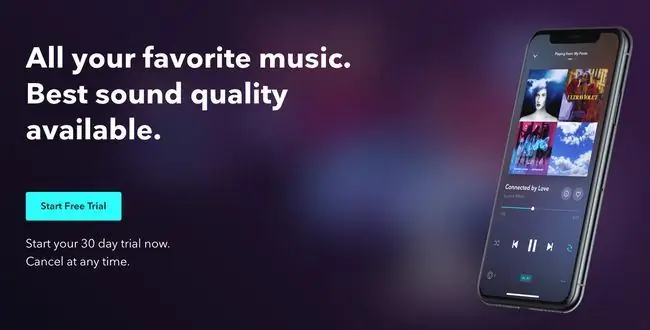
Com cancel·lar Tidal des del vostre navegador web
Segueix aquestes instruccions per cancel·lar la teva subscripció a Tidal des d'un navegador web.
- Visiteu my.tidal.com.
- Introduïu les vostres credencials d'inici de sessió,que són l'adreça electrònica utilitzada per crear el compte i una contrasenya.
- Seleccioneu Subscripció.
- Seleccioneu Cancel·la la meva subscripció. Tidal et pregunta si estàs segur que vols cancel·lar-ho. Confirmeu per tancar el vostre compte.
Com cancel·lar Tidal des de l'aplicació mòbil
També pots cancel·lar el teu compte des de l'aplicació mòbil. Seguiu aquestes instruccions per cancel·lar la vostra subscripció a Tidal des de l'aplicació mòbil.
- Obre l'aplicació Tidal i inicia sessió al teu compte.
- Selecciona La meva col·lecció.
- Cerca i selecciona Configuració.
- A Configuració, seleccioneu El meu perfil > Gestiona la subscripció.
- A la pantalla de gestió de subscripcions, cerqueu i seleccioneu Subscripció.
- Seleccioneu Cancel·la la subscripció per finalitzar la vostra subscripció a Tidal.
Com cancel·lar Tidal mitjançant Apple Wallet/iTunes
Com que la gestió de subscripcions està integrada a iOS, aquest mètode és ideal si feu servir un iPhone, iPad o iPod touch.
- Obre Configuració al dispositiu iOS. Seleccioneu el vostre nom o perfil a la part superior del menú Configuració.
-
Seleccioneu subscripcions.
Si no veus Subscripcions, selecciona iTunes i AppStore > ID d'Apple > Mostra l'identificador d'Apple. Inicieu la sessió, desplaceu-vos cap avall i seleccioneu subscripcions.
- Seleccioneu l'opció de subscripció a Tidal.
- Seleccioneu Cancel·la la subscripció i confirmeu que voleu cancel·lar-la.
Com cancel·lar Tidal mitjançant Sprint
Els usuaris de Sprint reben fins a sis mesos de servei Tidal de manera gratuïta quan compren el pla Unlimited Plus de la xarxa. Els usuaris poden cancel·lar la seva subscripció mitjançant un dels mètodes esmentats anteriorment, utilitzant el lloc web o l'aplicació Tidal, o Apple Wallet o iTunes. Amb aquest mètode, el vostre compte de Tidal estarà actiu fins al final del vostre període de pagament actual amb Sprint.
Pot ser més fàcil per als usuaris de Sprint cancel·lar el seu servei Tidal connectat mitjançant el seu perfil MySprint. Això elimina el compte dels serveis de Tidal i de Sprint.
Contacteu amb l'assistència al client de Sprint i parleu amb un representant en directe si sorgeix algun problema durant la cancel·lació.
- Inicieu la sessió al vostre compte de MySprint.
- Seleccioneu el vostre dispositiu i, a continuació, seleccioneu Canviar els meus serveis.
- Desplaça't cap avall i selecciona Tidal.
- Seleccioneu Cancel·la la subscripció.






